Redis下载安装与配置(windows)
一、Redis下载
Redis官网建议使用Linux进行部署,未提供windows版本的Redis,但微软开发和维护着Windows64版本的Redis。
Windows64版本的Redis下载地址:Releases · microsoftarchive/redis (github.com)

点击"Redis-x64-3.2.100.zip",即可进行下载。
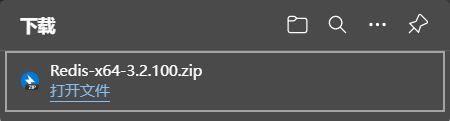
二、Redis安装
将下载的压缩包解压至需要安装的目录,如E:\Program Files。

三、启动Redis临时服务并测试连接(可跳过)
1.启动Redis临时服务
双击安装目录下的"redis-server.exe"文件,并保持窗口开启(若关闭窗口则服务关闭)。

2.启动Redis客户端测试连接
双击安装目录下的"redis-cli.exe"文件,执行ping命令,下行出现"PONG"则连接成功。
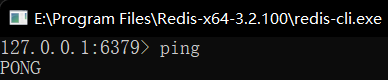
四、Redis配置
1.配置系统环境变量
右键此电脑->属性||打开设置->系统->关于,高级系统设置->环境变量

选中系统变量Path点击"编辑",弹出的窗口点击"新建",输入Redis安装目录的绝对路径(可点击"浏览",选择Redis安装目录)。
配置好之后,弹出的窗口全部点击"确定"关闭即可。
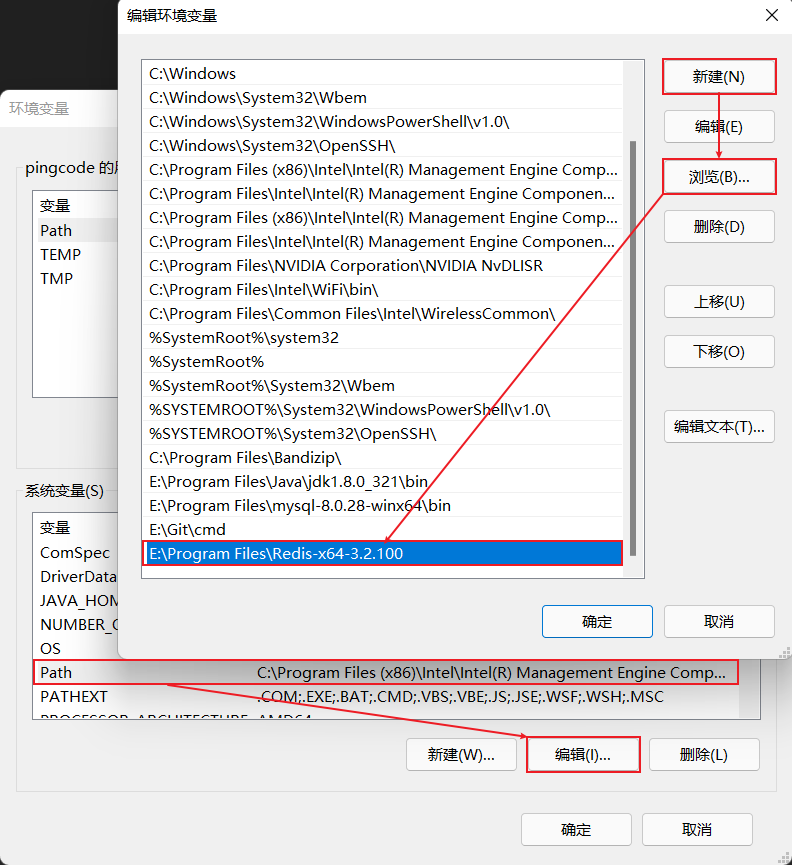
2.安装Redis服务
在安装目录下打开命令提示符(可在安装目录的地址栏输入cmd直接回车),执行以下命令。
注:即使配置了系统环境变量,此命令仍需在Redis安装目录下执行,否则找不到redis.windows.conf文件会报错;
此命令的配置文件参数可以是"redis.windows.conf"或"redis.windows-service.conf",执行哪个参数则后期需要修改配置的文件就是哪个。
redis-server.exe --service-install redis.windows.conf --loglevel verbose

提示"Redis sucessfully installed as a service."则Redis服务安装成功,可打开任务管理器进行确认。

注:Redis服务安装后默认是开机启动的。如需改为手动启动,右键此电脑,点击"管理",打开"服务",找到Redis,右键点击"属性",修改启动类型为"手动",点击"应用""确定",关闭窗口即可。
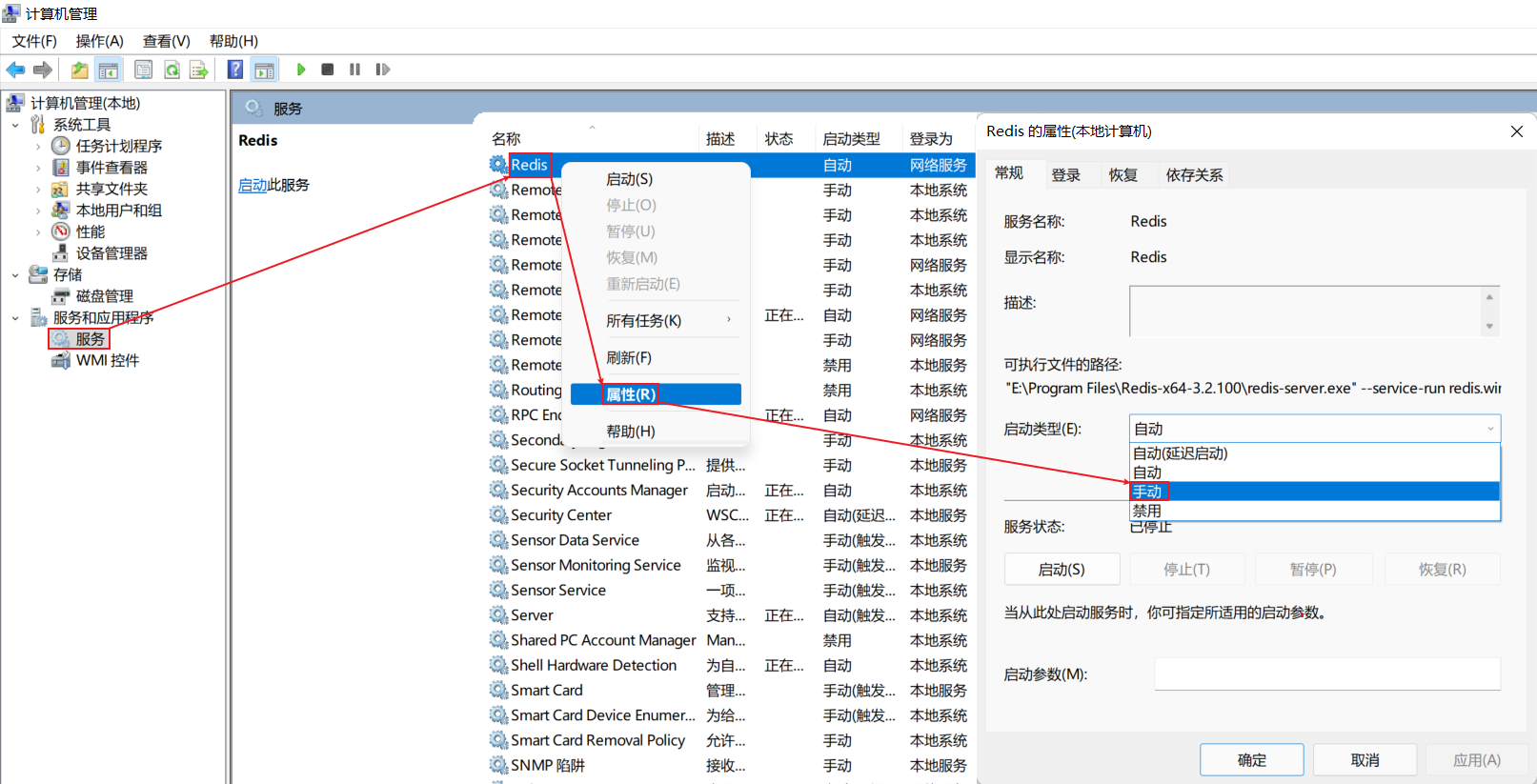
附:如需卸载Redis服务,运行命令提示符,执行以下命令。
redis-server --service-uninstall

提示"Redis service sucessfully uninstalled."则Redis服务移除成功,可打开任务管理器进行确认。
3.修改密码
redis安装完后,默认是没有密码的。
使用命令设置的密码为临时密码,重启服务即失效,不推荐;推荐修改配置文件设置永久密码,重启服务依旧有效。
打开安装目录下的redis.windows.conf文件,搜索"requirepass foobared",在下一行输入"requirepass "+密码,保存后重启服务即可。(如上一步骤安装服务命令的配置文件参数为redis.windows-service.conf,则修改redis.windows-service.conf文件。)

4.启动Redis客户端测试连接
由于上一步修改了配置文件,所以要重启服务。
运行命令提示符,先执行redis-server --service-stop停止服务,再执行redis-server --service-start启动服务 或者 打开任务管理器选择服务找到Redis右键重新启动。



运行命令提示符,执行redis-cli启动Redis客户端(或双击运行安装目录下的redis-cli.exe文件,此处无需运行redis-server.exe文件)。
执行ping命令,提示需要身份验证,继续执行auth 密码命令,如密码正确会提示OK,再次执行ping命令,下行出现"PONG"则连接成功。
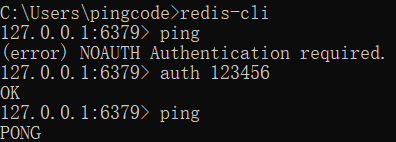
至此,Redis服务已安装配置完成。
Redis下载安装与配置(windows)的更多相关文章
- redis基础:redis下载安装与配置,redis数据类型使用,redis常用指令,jedis使用,RDB和AOF持久化
知识点梳理 课堂讲义 课程计划 1. REDIS 入 门 (了解) (操作) 2. 数据类型 (重点) (操作) (理解) 3. 常用指令 (操作) 4. Jedis (重点) (操作) ...
- Node.js下载安装与配置(windows)
一.Node.js下载 官网下载地址:下载 | Node.js 中文网 (nodejs.cn) 以Windows64位安装版为例,点击"Windows 安装包(.msi)"右侧的& ...
- windows上redis的安装和配置
windows上redis的安装和配置 进入到Redis的根目录D:\Programming\Redis\Redis6379\Redis-x64-3.2.100底下操作: 配置文件启动 redis-s ...
- c#连接Redis Redis的安装与配置
Redis是一个不错的缓存数据库,读取数据速度效率都很不错.今天大家共同研究下redis的用法.结合网上的资料和自己的摸索,先来看下安装与配置把. 咱们主要看在WINDOWS上怎样使用REDIS数据库 ...
- 开源IDE CodeBlocks的下载安装、配置、简单编程
如果没有集成开发环境(IDE),在linux下开发程序将非常繁琐,IDE是指将编辑.编译.调试等功能集成在一个桌面环境上,这样就大大方便了用户.IDE一般包括代码编辑器.编译器.调试器和图形界面用户工 ...
- Redis的安装、配置 --转载
原文地址:http://blog.sina.com.cn/s/blog_505bf9af0101ehhp.html redis的安装.配置 安装步骤如下:下载redis安装包:$ cd /opt/ap ...
- Redis:安装、配置、操作和简单代码实例(C语言Client端)
Redis:安装.配置.操作和简单代码实例(C语言Client端) - hj19870806的专栏 - 博客频道 - CSDN.NET Redis:安装.配置.操作和简单代码实例(C语言Client端 ...
- CodeBlocks的下载安装、配置、简单编程
CodeBlocks的下载安装.配置.简单编程 IDE简介 http://www.baidu.com/s?wd=codeblocks ,这里只是介绍Windows平台下的IDE环境配置. CodeBl ...
- PyCharm 2017 官网 下载 安装 设置 配置 (主题 字体 字号) 使用 入门 教程
一.安装 Python 3.6 首先,要安装好 Python 3.6.如果你还没有安装,可以参考咪博士之前的教程 Python 3.6.3 官网 下载 安装 测试 入门教程 (windows) 二.官 ...
随机推荐
- [Elasticsearch] ES聚合场景下部分结果数据未返回问题分析
背景 在对ES某个筛选字段聚合查询,类似groupBy操作后,发现该字段新增的数据,聚合结果没有展示出来,但是用户在全文检索新增的筛选数据后,又可以查询出来, 针对该问题进行了相关排查. 排查思路 首 ...
- golang切片的一些自问自答
你好,我是轩脉刃.这篇是关于go切片的一些问题和回答. go的切片基本上是代码中使用最多的一种数据结构了,使用这种数据结构有哪些要注意的点,这个是非常必要了解的东西.基本上,以前写的一篇博客 http ...
- P4081 [USACO17DEC]Standing Out from the Herd P
知识点: 广义 SAM 原题面 Luogu 「扯」 随便「口胡」一下居然「过」了. 比较考验「代码能力」,第一次感觉「大模拟」没有白写((( 还有这个「符号」实在是太「上头」了. 前置知识 在线构造广 ...
- Linux搜索查找类
find find将从指定目录下递归地遍历各个子目录,将满足条件的文件或目录显示在终端,如果没有则不显示 基本语法 find 搜索范围 [选项] 选项说明 选项 功能 -name 按照文件名查找 -u ...
- kubernetes运行应用1之Deployment
run 或create deployment 部署一个应用 kubernetes 部署 nginx ,使用 kubectl get deployment 时出现 No resources found ...
- pod运行到指定node节点
利用labels 1.一般来说都每个节点有自己特有的labels 比如 2.利用nodeSelector nodeSelector: kubernetes.io/hostname: master3 ...
- SpringBoot集成Actuator监控管理
1.说明 本文详细介绍Spring Boot集成Actuator监控管理的方法, 基于已经创建好的Spring Boot工程, 然后引入Actuator依赖, 介绍监控管理相关功能的使用. Sprin ...
- tcpdump统计http请求并导出URL文本
tcpdump统计http请求并导出URL文本 tcpdump tcpdump是一个用于截取网络分组,并输出分组内容的工具.凭借强大的功能和灵活的截取策略,使其成为类UNIX系统下用于网络分析和问题排 ...
- hisql 新功能 支持一套sql在不同数据库执行
目前流行的ORM框架如果需要动态的拼接查询语句,只能用原生的sql进行拼接,无法跨不同数据库执行.hisql推出新的语法一套语句可以在不同的数据库执行 传统ORM框架最大的弊端就是完全要依赖于实体用l ...
- 初识python 之 ImportError: No module named _ssl
场景 安装好python之后,导入ssl模块报错: ImportError: No module named _ssl 解决方法 查看openssl.openssl-devel是否安装 rpm -qa ...
